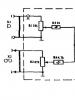Što je ekstenzija datoteke VBS? VBS datotečni nastavak Je li moguće da je datotečni nastavak pogrešno napisan
Sada dolazimo na rad s datotekama.
Kao što smo već rekli, u VBS-u postoji rad s datotečnim sustavom FileSystemObject.
Pomoću FSO možete raditi s datotekama. Algoritam za početak je sljedeći:
1. Deklarirajte varijablu. Ne mora biti isto ime, ali ima najviše smisla. Također, vaš kod će biti jasniji za druge.
Dim FSO
2. Napišite u varijablu FSO kopiju objekta FileSystemObject, koji je dizajniran za rad s Windows datotečnim sustavom
Sada, pogledajmo mali arsenal metoda:
FSO.GetBaseName(PathToFile)— Vraća naziv datoteke bez ekstenzije
FSO.GetExtensionName(FilePath)— Vraća ekstenziju datoteke
FSO.GetFileName(PathToFile)— Vraća naziv datoteke s ekstenzijom
FSO.GetParentFolderName(PathToFile)— Vraća direktorij u kojem se nalazi datoteka
FSO.FileExists(PathToFile)— Provjerava postoji li datoteka. Ako da, tada je vrijednost True.
FSO.GetTempName()- Vraća nasumično ime za privremenu datoteku
Za pristup datoteci morate pokrenuti fso.GetFile(PathToFile) u bilo koju varijablu. Na primjer:
SET File=fso.GetFile("C:\q1\q1.txt")
File.Copy(FullPath)— Kopirajte datoteku na navedeno mjesto. Put mora biti naveden u cijelosti, s nazivom datoteke i ekstenzijom.
Na primjer: File.Copy("C:\q1\new\q1.txt")
Također možemo:
File.Move(FullPath) - Premjesti datoteku
File.Delete— brisanje primljene datoteke. Nije potrebno navesti put
Ali najkorisnija stvar je rad s tekstualnom datotekom, takozvani Text Stream.
TextStream
Dakle, rad s tekstom.
Ne zaboravite da će naš kod u svakom slučaju započeti s
Dim FSO
Postavite FSO=CreateObject("Scripting.FileSystemObject")
Sada pogledajmo naše mogućnosti:
1. Napravite tekstualnu datoteku
Postavi File=FSO.CreateTextFile(full_path_to_file)
2. Otvorite tekstualnu datoteku
Postavite txtfile = fso.OpenTextFile("c:\test.txt")
3. Da biste dodali tekst u datoteku, morate je otvoriti za pisanje
Postavite ts = fso.OpenTextFile("c:\test.txt", ForWriting, True)
Postavite tfile = fso.GetFile("c:\test1.txt")
Postavite tf = tfile.OpenAsTextStream(ForWriting, True)
Sada, shvatimo kako napisati tekst u datoteku. Za to postoje sljedeće metode:
Pisati— zapisuje znakove u datoteku.
WriteLine— piše redak u datoteku.
Napiši prazne retke (broj)— zapisuje prazne retke u datoteku.
Preskoči (broj)
SkipLine— preskače redak.
Navedimo primjer stvaranja datoteke i pisanja teksta u nju.
Kao što vidimo, redovi 4, 5 i 6 bit će napisani u jednom redu "Jedan dva tri!" Redak 7 umetnut će 3 prazna retka, a redak 8 koda će dodati redak "Božićno drvce gori!!" i krenut će na stazu. crta. Pa, linija 9 će zatvoriti datoteku.
Razgovarajmo sada o čitanju iz datoteke:
Čitaj (broj)— čita navedeni broj znakova iz datoteke.
ReadLine- čita redak iz datoteke.
Čitaj SVE- čita sav sadržaj
Preskoči (broj)— preskače potreban broj znakova u retku.
SkipLine— preskače redak.
Evo primjera čitanja teksta iz datoteke:

A tu su i ništa manje korisne stvari:
AtEndOfLine— Određuje je li dosegnut kraj retka (Booleov).
AtEndOfStream— Određuje je li dosegnut kraj datoteke (Booleov).
Stupac— broj trenutnog znaka u retku.
Crta— trenutni broj retka.
Prve dvije metode mogu se koristiti za iste uvjete Do While ili Do Until. Na primjer:
Do Dok ne File.AtEndOfLine
Posljednje dvije metode prikladne su za upravljanje procesom čitanja, na primjer, tako da prilikom traženja bilo koje informacije u trenutku pozitivnog rezultata znamo u kojem retku smo pronašli tekst koji smo tražili i na kojem znaku. To će minimizirati naknadne troškove za uvedene varijable i radnje s njima.
ZADACI
Zadatak 1: Daje se tekstualna datoteka s popisom literature. Zamijenite određene brojeve u njemu i spremite promjenu.
Zadatak 2: Stvorite tekstualnu datoteku ispunjenu nasumičnim znakovima. Ispišite njegov sadržaj.
Zadatak 3: Zadana je tekstualna datoteka, pronađite sve znakove u njoj i prikažite u kojem se retku i na kojem mjestu nalaze.
Zadatak 4: Pretražite direktorij i ispišite proces izvršenja u novu tekstualnu datoteku, zatim ispišite njezin sadržaj.
1 ekstenzija(a) i 0 pseudonima(a) u našoj bazi podataka
U nastavku možete pronaći odgovore na sljedeća pitanja:
- Što se dogodilo .vbs datoteka?
- Koji program može stvoriti .vbs datoteka?
- Gdje mogu naći opis .vbs format?
- Što se može pretvoriti .vbs datoteke u drugi format?
- S čime je MIME tip povezan .vbs proširenje?
VBScript skripta
VBS datoteka je VBScript skripta. VBScript (Visual Basic Scripting Edition) je aktivni skriptni jezik. VBScript je instaliran prema zadanim postavkama u svakom izdanju za stolna računala Microsoft Windows od Windowsa 98
Naziv programa: -
MIME tip: application/x-vbs
Magični bajtovi (HEX): -
String Magic (ASCII): -
Proširenja koja se odnose na:
Mogu se koristiti i druge vrste datoteka .vbs ekstenzija datoteke. Ako imate bilo kakve korisne informacije o .vbs proširenje,!
Je li moguće da je ekstenzija datoteke pogrešno napisana?
Pronašli smo sljedeća slična proširenja u našoj bazi podataka:
Datotečni nastavak .vbs često se navodi netočno!
Prema pretraživanjima na našoj stranici, ovo su bile najčešće tipfelere prošle godine:
u odnosu na (1) , bbs (1) , vhs (1) , vfs (1) , vbx(1) , vbe (1) , vb (1) , fbs (1) , cbs (1) , vsb (1) , bs (1) , vns (1) , vgs (1) , vbz (1) , vbw (1)
Ne možete otvoriti .vbs datoteku?
Ako želite otvoriti .vbs datoteku na vašem računalu, samo trebate imati instalirane odgovarajuće programe. Ako vbs Asocijacije nisu ispravno postavljene, možda ćete dobiti sljedeću poruku o pogrešci:
Otvaranje ove datoteke nije uspjelo:
datoteka: primjer.vbs
Da biste otvorili ovu datoteku, Windows mora znati koji program želite koristiti za njeno otvaranje. Windows se može spojiti na mrežu da ga automatski traži ili možete ručno odabrati s popisa programa instaliranih na vašem računalu.
Za promjenu pridruživanja datoteka:
- Desnom tipkom miša kliknite datoteku čiji nastavak želite promijeniti, a zatim kliknite Otvoreno od.
- U Za otvaranje s dijaloški okvir, odaberite program koji želite otvoriti datoteku ili kliknite Pregled pronaći program koji želite.
- Izaberi Uvijek koristite odabrani program za otvaranje takve datoteke potvrdni okvir.
Podržani operativni sustavi
Windows Server 2003/2008/2012/2016, Windows 7, Windows 8, Windows 10, Linux, FreeBSD, NetBSD, OpenBSD, Mac OS X, iOS, Android
U ovom ću članku govoriti o rad s datotekama koristeći VBS koristeći FSO i File objekte. U principu, sve ovdje prikazane metode i svojstva vrlo su slični onima iz prethodne lekcije o radu s mapama. Čak bih rekao da je objekt File brat blizanac objekta Folder. Ova lekcija će biti korisna kada stvaranje VBS stealera za krađu lozinki. Pa, počnimo.
FSO objektne metode za rad s datotekama
Dopustite da vas podsjetim još jednom da na posao moramo nazvati Objekt FileSystemObject. Bez njega naša VBS skripta neće raditi.
Kopiraj datoteku— kopira jednu ili više datoteka. Moguće je koristiti zamjenske znakove: “*” – bilo koji broj znakova i “?” – bilo koji znak.
Sintaksa: CopyFile(Izvor, Odredište [, Prepiši])
- Izvor— put do datoteke koju kopiramo.
- Odredište- gdje kopiramo.
- Prebrisati- nije potreban parametar. Treba li prebrisati postojeće datoteke (True) ili ne (False). Zadana postavka je True. Ako kopirana datoteka u mapi ima atribut Samo za čitanje, dolazi do pogreške.
PremjestiDatoteku— premješta jednu ili više datoteka. Moguće je koristiti zamjenske znakove. Ako datoteka koja se premješta već postoji ili je datoteka u Odredištu, izbacit će pogrešku.
Sintaksa: MoveFile(izvor, odredište)
Izbrisati dateoteku— Briše jednu ili više datoteka. Mogu se koristiti zamjenski znakovi.
Sintaksa: DeleteFile(Filespec [, Force])
- Filespec- Put do datoteke.
- Sila— Nije potreban parametar. Brisanje datoteka s atributom samo za čitanje (True) ili ne (False). Zadana postavka je False.
Sada uživajmo u primjeru:
"VBScript lekcija br. 13: "Rad s datotekama (FSO) "file_1.vbs"******************************** * ************************* Dim FSO, Text Set FSO = CreateObject("Scripting.FileSystemObject") FSO.CreateFolder "Folder with files" FSO .CreateFolder for i=1 to 9 Set Text = FSO.CreateTextFile(".\Folder with files\text_" & i & ".txt") next Text.Close MsgBox "Postoji 9 datoteka i 1 mapa u stvorenoj mapi - Mapa s datotekama" & vbCrlf & "Sada će datoteke biti kopirane u mapu - Poddirektorij" FSO.CopyFile ".\Mapa s datotekama\tekst_*", ".\Mapa s datotekama\Poddirektorij", 0 MsgBox "datoteke kopirane" & vbCrlf & "Sada će doći do brisanja starih datoteka" FSO.DeleteFile ".\Folder with files\text*.txt", 1 MsgBox "Stare datoteke izbrisane" & vbCrlf & "Vrati nove datoteke" FSO.MoveFile ".\ Mapa s datotekama\Poddirektorij\*.txt ", ".\Mapa s datotekama" MsgBox "Premještanje novih datoteka natrag je završeno" & vbCrlf & "Sve datoteke i mape sada se brišu" FSO.DeleteFolder ".\Mapa s datotekom* ", 0
"******************************************************** "VBScript lekcija #13: "Rad s datotekama (FSO) "datoteka_1.vbs "******************************************************** Dim FSO , Tekst FSO. CreateFolder "Mapa s datotekama" FSO. CreateFolder ".\Mapa s datotekama\Poddirektorij" za i = 1 do 9 Postavite Tekst = FSO. CreateTextFile( ".\Mapa s datotekama\tekst_"& ja & ".txt") Sljedeći Tekst. Zatvoriti MsgBox "U stvorenoj mapi pojavilo se 9 datoteka i 1 mapa - Mapa s datotekama"& vbCrlf & "Sada će se datoteke kopirati u mapu - poddirektorij" FSO. Kopiraj datoteku ".\Mapa s datotekama\tekst_*", ".\Mapa s datotekama\Poddirektorij", 0 MsgBox "datoteke kopirane"& vbCrlf & "Stare datoteke sada će biti izbrisane" FSO. Izbrisati dateoteku ".\Mapa s datotekama\tekst*.txt", 1 MsgBox "Stare datoteke izbrisane"& vbCrlf & "Premještanje novih datoteka natrag" FSO. PremjestiDatoteku ".\Mapa s datotekama\Poddirektorij\*.txt", ".\Mapa s datotekama" MsgBox "Vraćanje novih datoteka je završeno"& vbCrlf & "Sve datoteke i mape sada će biti izbrisane" FSO. DeleteFolder ".\Folder with file*" , 0 |
GetBaseName— Vraća naziv navedene datoteke bez ekstenzije.
GetExtensionName— Vraća ekstenziju navedene datoteke.
GetFileName— Vraća naziv datoteke zajedno s ekstenzijom.
GetParentFolderName— Vraća putanju do navedene datoteke.
"************************************************ ******* "VBScript lekcija br. 13: "Rad s datotekama (FSO) "file_2.vbs"************************ * ******************************* Dim FSO, File1, File2, File3, File4 Postavi FSO = CreateObject("Skriptiranje. FileSystemObject ") File1 = FSO.GetBaseName("C:\Papka\file.txt") File2 = FSO.GetExtensionName("C:\Papka\file.txt") File3 = FSO.GetFileName("C:\Papka\file . txt") File4 = FSO.GetParentFolderName("C:\Papka\file.txt") MsgBox File1 & vbCrlf & File2 & vbCrlf & File3 & vbCrlf & File4
"******************************************************** "VBScript lekcija #13: "Rad s datotekama (FSO) "datoteka_2.vbs "******************************************************** Dim FSO, File1, File2, File3, File4 Postavite FSO = CreateObject("Scripting.FileSystemObject") Datoteka1 = FSO. GetBaseName("C:\Papka\file.txt") Datoteka2 = FSO. GetExtensionName("C:\Papka\file.txt") Datoteka3 = FSO. GetFileName("C:\Papka\file.txt") Datoteka4 = FSO. GetParentFolderName("C:\Papka\file.txt") MsgBox File1 & vbCrlf & File2 & vbCrlf & File3 & vbCrlf & File4 |
Dokument postoji— Provjerava prisutnost datoteke. Vraća True ako postoji i False u suprotnom.
"************************************************ ******* "VBScript lekcija br. 13: "Rad s datotekama (FSO) "file_3.vbs"************************ * ******************************* Dim FSO, File Set FSO = CreateObject("Scripting.FileSystemObject") File = FSO . FileExists("C:\Windows\WindowsUpdate.Log") MsgBox "Datoteka WindowsUpdate.txt postoji = " & Datoteka
"******************************************************** "VBScript lekcija #13: "Rad s datotekama (FSO) "datoteka_3.vbs "******************************************************** Dim FSO, datoteka Postavite FSO = CreateObject("Scripting.FileSystemObject") Datoteka = FSO. Dokument postoji( "C:\Windows\WindowsUpdate.Log") MsgBox "Datoteka WindowsUpdate.txt postoji = "&Datoteka |
GetTempName- Generira nasumično ime datoteke koje se može koristiti za stvaranje privremenih datoteka.
"************************************************ ******* "VBScript lekcija br. 13: "Rad s datotekama (FSO) "file_4.vbs"************************ * ******************************* Dim FSO Postavi FSO = CreateObject("Scripting.FileSystemObject") MsgBox FSO.GetTempName( )
GetFileVersion— Vraća verziju izvršne datoteke.
"************************************************ ******* "VBScript lekcija br. 13: "Rad s datotekama (FSO) "file_5.vbs "************************ * ******************************* Dim FSO Postavi FSO = CreateObject("Scripting.FileSystemObject") MsgBox FSO.GetFileVersion( " C:\Windows\write.exe") MsgBox FSO.GetFileVersion("C:\Programske datoteke\WinRAR\WinRAR.exe")
"******************************************************** "VBScript lekcija #13: "Rad s datotekama (FSO) "datoteka_5.vbs "******************************************************** Dim FSO Postavite FSO = CreateObject("Scripting.FileSystemObject") MsgBox FSO . GetFileVersion("C:\Windows\write.exe") MsgBox FSO . GetFileVersion( "C:\Programske datoteke\WinRAR\WinRAR.exe") |
GetFile- Vraća objekt "Datoteka" s navedene staze.
"************************************************ ******* "VBScript lekcija br. 13: "Rad s datotekama (FSO) "file_6.vbs"************************ * ******************************* Dim FSO Postavi FSO = CreateObject("Scripting.FileSystemObject") Postavi datoteku = FSO. GetFile ("C:\File.txt") MsgBox datoteka
Izravno smo završili s FSO-om i sada prijeđimo na objekt “File”.
Svojstva objekta File za rad s datotekama
Atributi— Vraća atribute (skup zastavica) datoteke.
Za primjer pogledajte članak "" - Sve je slično, ali umjesto toga "GetFolder" koristimo "GetFile".
Datum stvaranja— Vraća datum stvaranja datoteke
Datum zadnjeg pristupa— Vraća datum zadnjeg pristupa datoteci.
Datum zadnje izmjene— Vraća datum zadnje izmjene (uređivanja) datoteke.
Voziti— Naziv pogona (objekt "Drive") na kojem se datoteka nalazi.
Ime— Vraća naziv datoteke
ParentFolder- Vraća objekt "Folder" nadređenog direktorija.
Staza— Vraća puni put do datoteke.
Kratko ime— Vraća kratki naziv datoteke u formatu 8.3
Kratki put— Vraća kratki put do datoteke u formatu 8.3
Veličina— Vraća veličinu datoteke.
Tip— Vraća vrstu datoteke.
"************************************************ ******* "VBScript lekcija br. 13: "Rad s datotekama (FSO) "file_6.vbs"************************ * ******************************* Dim FSO, File Set FSO = CreateObject("Scripting.FileSystemObject") Set File = FSO .GetFile("C:\Windows\AppCompat\Appraiser\GatedDefaultCache.bin") MsgBox "Datum stvaranja - " & File.DateCreated & vbCrLf _ & "Datum zadnjeg pristupa - " & File.DateLastAccessed & vbCrLf _ & "Datum zadnjeg modificirano - " & File.DateLastModified & vbCrLf _ & "Disk - " & File.Drive & vbCrLf _ & "Naziv datoteke - " & File.Name & vbCrLf _ & "Nadređeni direktorij - " & File.ParentFolder & vbCrLf _ & " Put do datoteke - " & File.Path & vbCrLf _ & "Kratki naziv 8.3 - " & File.ShortName & vbCrLf _ & "Put u formatu 8.3 - " & File.ShortPath & vbCrLf _ & "Vrsta datoteke - " & Datoteka. Upišite & vbCrLf _ & "Veličina datoteke u bajtovima - " & Veličina datoteke
"******************************************************** "VBScript lekcija #13: "Rad s datotekama (FSO) "datoteka_6.vbs "******************************************************** Dim FSO, datoteka Postavite FSO = CreateObject("Scripting.FileSystemObject") Postavite datoteku = FSO. GetFile( "C:\Windows\AppCompat\Appraiser\GatedDefaultCache.bin") MsgBox "Datum stvaranja - "&Datoteka. Datum izrade & vbCrLf_ & "Datum zadnjeg pristupa - "&Datoteka. Datum zadnjeg pristupa & vbCrLf_ |
Postoje dvije glavne kategorije operacija datoteka:
- Stvaranje, dodavanje ili brisanje podataka i čitanje datoteka
Stvaranje datoteka
Postoje tri načina za stvaranje prazne tekstualne datoteke (koja se ponekad naziva "tok teksta").
Prvi način je korištenje metode CreateTextFile
Dim fso, f1 Postavi fso = CreateObject("Scripting.FileSystemObject") Postavi f1 = fso.CreateTextFile("c:\testfile.txt", True) Za primjer korištenja ove metode, pogledajte odjeljak “3.7. Primjer rada s objektom FileSystemObject."
Drugi način je korištenje metode OpenTextFile objekt FileSystemObject sa setom zastava Za pisanje. Sljedeći primjer pokazuje kako stvoriti tekstualnu datoteku pomoću ove metode:
Dim fso, ts Const ForWriting = 2 Postavi fso = CreateObject("Scripting. FileSystemObject") Postavi ts = fso.OpenTextFile("c:\test.txt", ForWriting, True) Treći način je korištenje metode OpenAsTextStream sa setom zastava Za pisanje. Sljedeći primjer pokazuje kako stvoriti tekstualnu datoteku pomoću ove metode: Dim fso, f1, ts Const ForWriting = 2 Postavi fso = CreateObject("Scripting.FileSystemObject") fso.CreateTextFile("c:\test1.txt") Postavi f1 = fso.GetFile("c:\test1.txt") Postavi ts = f1.OpenAsTextStream(ForWriting, True)
Dodavanje podataka u datoteku
Nakon što ste izradili tekstualnu datoteku, možete joj dodati podatke slijedeći tri koraka:
- Otvori tekstualnu datoteku
- Zapišite podatke
- Zatvori datoteku
Za pisanje podataka u tekstualnu datoteku koristite metode Pisati, WriteLine ili Napiši prazne retke objekt TextStream, ovisno o zadacima opisanim u tablici u nastavku:
Da biste zatvorili tekstualnu datoteku, koristite metodu Zatvoriti objekt TextStream. Također možete zatvoriti datoteku pomoću Zatvoriti objekt FileSystemObject.
BILJEŠKA
Znak novog retka sadrži znak ili znakove (ovisno o operativnom sustavu) za pomicanje pokazivača na početak novog retka (povratak na novi red/pokretanje retka). Imajte na umu da neki reci možda već imaju ove znakove koji se ne mogu ispisati na kraju.
Sljedeći primjer pokazuje kako se podaci zapisuju u otvorenu datoteku pomoću sve tri metode, a zatim se datoteka zatvara:
Sub CreateFile() Dim fso, tf Postavi fso = CreateObject("Scripting.FileSystemObject") Postavi tf = fso.CreateTextFile("c:\testwritefile.txt", True) " Napišite redak s novim retkom. tf.WriteLine( " Testiranje 1, 2, 3.") " Napišite tri prazna retka u datoteku. tf.WriteBlankLines(3) " Napišite red tf.Write ("Ovo je test") tf.Close End Sub
Čitanje datoteka
Za čitanje podataka iz datoteke koristite metode Čitati, ReadLine ili ReadAll objekt TextStream. Ove metode i zadaci koji se uz njihovu pomoć rješavaju opisani su u donjoj tablici:
Za primjer korištenja ovih metoda, pogledajte odjeljak “3.7. Primjer rada s objektom FileSystemObject."
Ako koristite metode Čitati ili ReadLine i želite preskočiti određeni dio podataka, a zatim upotrijebite metode Scip ili SciLine. Rezultirajući tekst iz ovih metoda može se spremiti u niz, koji se može prikazati na zaslonu u kontroli, proslijediti kao parametar funkciji niza (na primjer, lijevo, desno ili sredina), spojiti s drugim nizom itd.
Sljedeći primjer pokazuje kako otvoriti datoteku, upisati podatke u nju i zatim je pročitati:
Sub ReadFiles Dim fso, f1, ts, s Const ForReading = 1 Postavi fso = CreateObject("Scripting.FileSystemObject") Postavi f1 = fso.CreateTextFile("c:\testreadfile.txt", True) " Napiši liniju f1.WriteLine " Hello World" f1.WriteBlankLines(1) f1.Close " Pročitajte sadržaj datoteke Postavite ts = fso.OpenTextFile("c:\testreadfile.txt", ForReading) s = ts.ReadLine MsgBox "Sadržaj datoteke = "" & s & " "" ts. Zatvori Kraj Sub
Premještanje, kopiranje i brisanje datoteka
Objektni model FSO ima dvije metode za svaku od operacija premještanja, kopiranja ili brisanja datoteka. Ove metode i zadaci koji se uz njihovu pomoć rješavaju opisani su u donjoj tablici:
Za primjer korištenja ovih metoda, pogledajte odjeljak “3.7. Primjer rada s objektom FileSystemObject."
Sljedeći primjer stvara tekstualnu datoteku u korijenskom direktoriju pogona C i upisuje neke informacije u nju. Datoteka se zatim premješta u direktorij pod nazivom \tmp, kopira u direktorij \temp, a zatim se kopije brišu iz oba direktorija.
Da biste testirali ovaj primjer, stvorite tmp i temp direktorije u korijenskom direktoriju pogona C.
Sub ManipFiles Dim fso, f1, f2, s Postavi fso = CreateObject("Scripting.FileSystemObject") Postavi f1 = fso.CreateTextFile("c:\testfile.txt", True) " Napišite redak f1.Write ("Ovo je test.") " Zatvorite datoteku za pisanje f1. Zatvori " Nabavite rukovatelj datotekom u korijenskom direktoriju C:\. Postavite f2 = fso.GetFile("c:\testfile.txt") " Premjestite datoteku u \ tmp direktorij f2.Move ( "c:\tmp\testfile.txt") " Kopirajte datoteku u \temp direktorij. f2.Kopiraj ("c:\temp\testfile.txt") " Dohvatite ručke za datoteke Postavite f2 = fso .GetFile("c:\tmp \testfile.txt") Postavi f3 = fso.GetFile("c:\temp\testfile.txt") " Izbriši datoteke f2.Izbriši f3.Izbriši MsgBox "Sve operacije dovršene!" End Sub
Najčešći uzrok problema s otvaranjem VBS datoteke jednostavno je nedostatak odgovarajućih aplikacija instaliranih na vašem računalu. U ovom slučaju dovoljno je pronaći, preuzeti i instalirati aplikaciju koja poslužuje datoteke u VBS formatu - takvi programi su dostupni u nastavku.
Sustav pretraživanja
Unesite nastavak datoteke
Pomozite
Trag
Imajte na umu da se neki kodirani podaci iz datoteka koje naše računalo ne čita ponekad mogu pregledati u Notepadu. Na taj način ćemo čitati fragmente teksta ili brojeve - Vrijedno je provjeriti radi li ova metoda iu slučaju VBS datoteka.
Što učiniti ako je aplikacija s popisa već instalirana?
Često bi se instalirana aplikacija trebala automatski povezati s VBS datotekom. Ako se to ne dogodi, VBS datoteka se može uspješno ručno povezati s novoinstaliranom aplikacijom. Jednostavno desnom tipkom miša kliknite VBS datoteku, a zatim s dostupnog popisa odaberite opciju "Odaberi zadani program". Zatim trebate odabrati opciju “View” i pronaći svoju omiljenu aplikaciju. Unesene promjene potrebno je odobriti opcijom "OK".
Programi koji otvaraju VBS datoteku
Windows
Mac OS
Zašto ne mogu otvoriti VBS datoteku?
Problemi s VBS datotekama mogu imati i druge uzroke. Ponekad čak ni instaliranje softvera na vaše računalo koji podržava VBS datoteke neće riješiti problem. Razlog nemogućnosti otvaranja i rada s VBS datotekom također može biti:
Neodgovarajuće asocijacije VBS datoteka u unosima registra
- oštećenje VBS datoteke koju otvaramo
- infekcija VBS datoteke (virusi)
- premali računalni resurs
- zastarjeli upravljački programi
- uklanjanje VBS ekstenzije iz Windows registra
- nepotpuna instalacija programa koji podržava VBS proširenje
Rješavanje ovih problema trebalo bi rezultirati time da se VBS datoteke mogu otvoriti i raditi s lakoćom. U slučaju da vaše računalo i dalje ima problema s datotekama, trebate potražiti pomoć stručnjaka koji će utvrditi točan uzrok.
Moje računalo ne prikazuje ekstenzije datoteka, što da radim?
U standardnim postavkama sustava Windows, korisnik računala ne vidi ekstenziju datoteke VBS. To se može uspješno promijeniti u postavkama. Samo idite na "Upravljačku ploču" i odaberite "Prikaz i personalizacija". Zatim morate otići na "Folder Options" i otvoriti "View". U kartici "Prikaz" nalazi se opcija "Sakrij ekstenzije poznatih vrsta datoteka" - morate odabrati ovu opciju i potvrditi radnju klikom na gumb "U redu". U ovom trenutku, ekstenzije svih datoteka, uključujući VBS, trebale bi se pojaviti poredane po nazivu datoteke.